14 - Extensiones
Una de las opciones fundamentales del editor de texto VSCode es la posibilidad de agregar características mediante las "extensiones".
Algo ya hemos trabajado con esto cuando agregamos extensiones sobre "Temas de color" y "Temas de íconos de archivo".
Existen miles de "extensiones" con objetivos tan diversos como:
- Lenguajes de programación
- Depuradores
- Formateadores de código fuente
- Temas
- Teclas de acceso rápido de otros editores
Para consultar la tienda de extensiones para VSCode podemos visitar marketplace.visualstudio.com/vscode.
La popularidad de las extensiones la podemos comprobar cuando vemos la cantidad de descargas de las mismas (la extensión de Python tiene más de 59 millones de descargas):
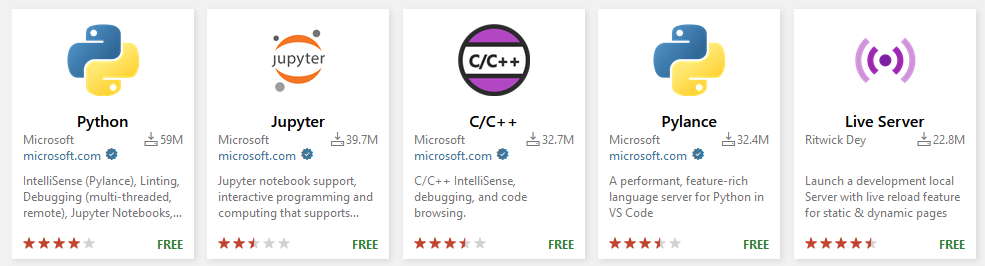
Instalación de una "Extensión"
Para conocer los pasos para la instalación de una extensión instalaremos la de Python, para eso primero descargaremos el lenguaje Pythhon 3.x del sitio Python.org
Una vez que hayamos instalado el lenguaje Python procederemos a instalar la extensión de Python en VSCode. Desde la "Barra de actividades" a través del ícono, comenzamos a escribir 'Pyth' y aparecen las extensiones:
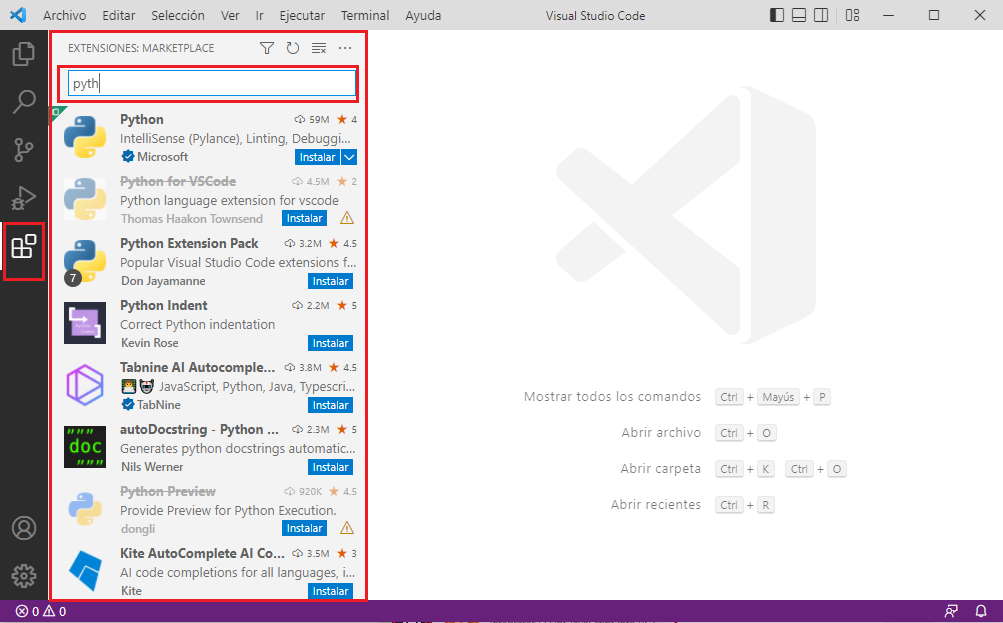
Cuando seleccionamos una extensión se nos muestra una pestaña con toda la información de dicha extensión:
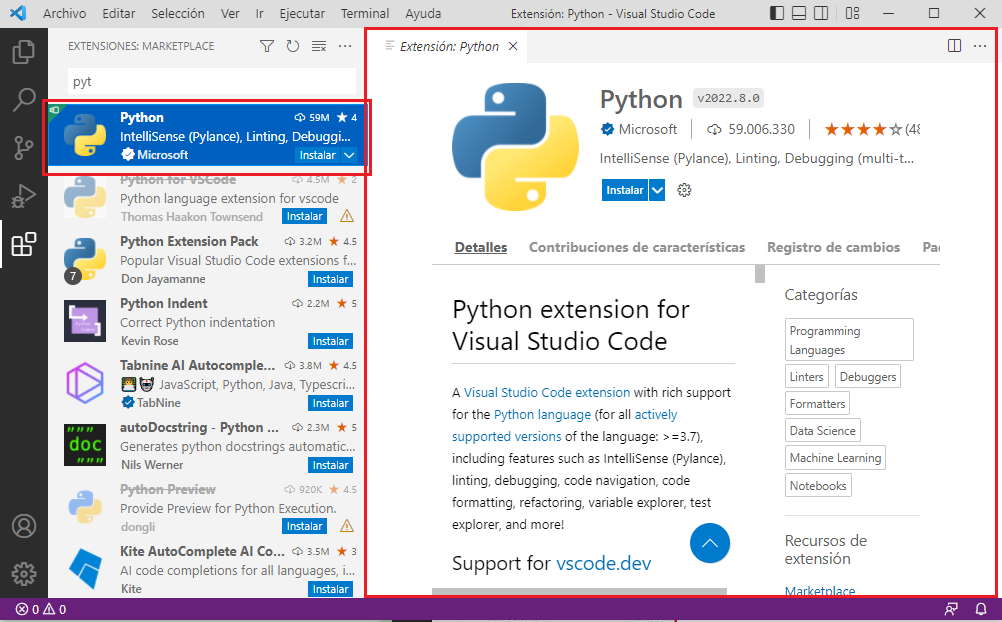
Procederemos a su instalación presionando el botón "instalar" que aparece dentro de la pestaña de la extensión:
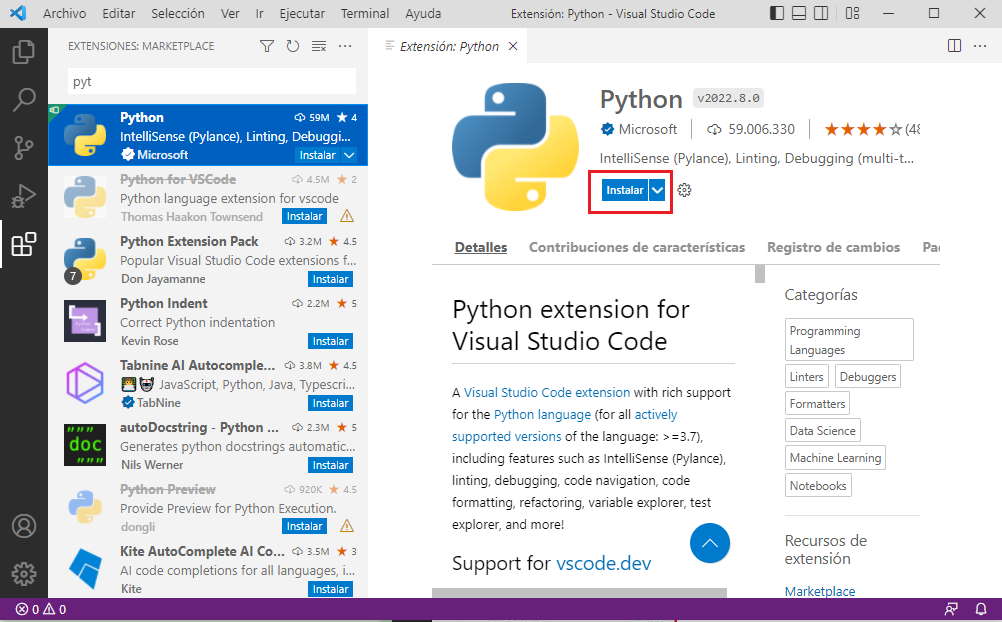
El VSCode dependiendo del ambiente de trabajo nos puede mostrar notificaciones que nos informan de configuraciones necesarias u otras extensiones a instalar (las notificaciones aparecen en la parte inferior derecha)
Ya tenemos todo listo para probar nuestro primer programa en Python, procedemos a crear un archivo 'programa1.py' y codificar:
lado=input("Ingrese la medida del lado del cuadrado:")
lado=int(lado)
superficie=lado*lado
print("La superficie del cuadrado es")
print(superficie)
Podemos ahora abrir la opción de depurar y proceder a ejecutar nuestra aplicación en Python (la misma acción se puede lograr con el triángulo de la derecha):
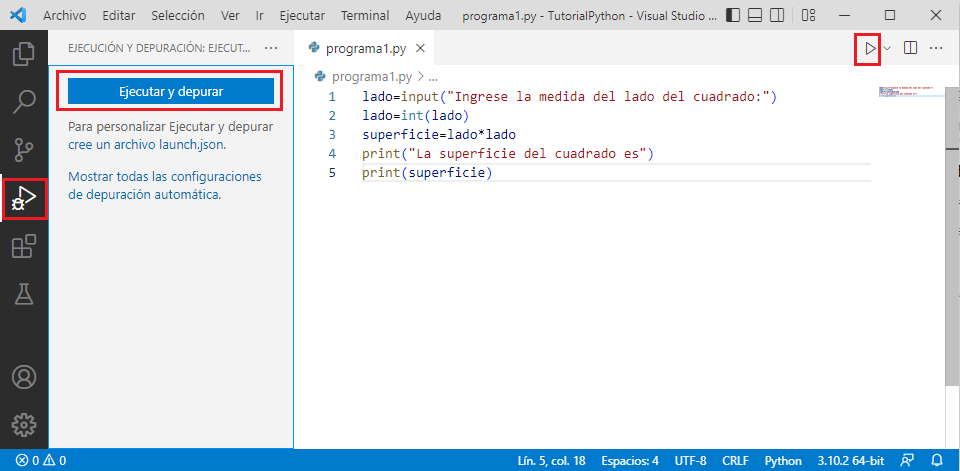
En la consola procedemos a ingresar el lado del cuadrado y obtener el resultado de nuestro programa de Python:
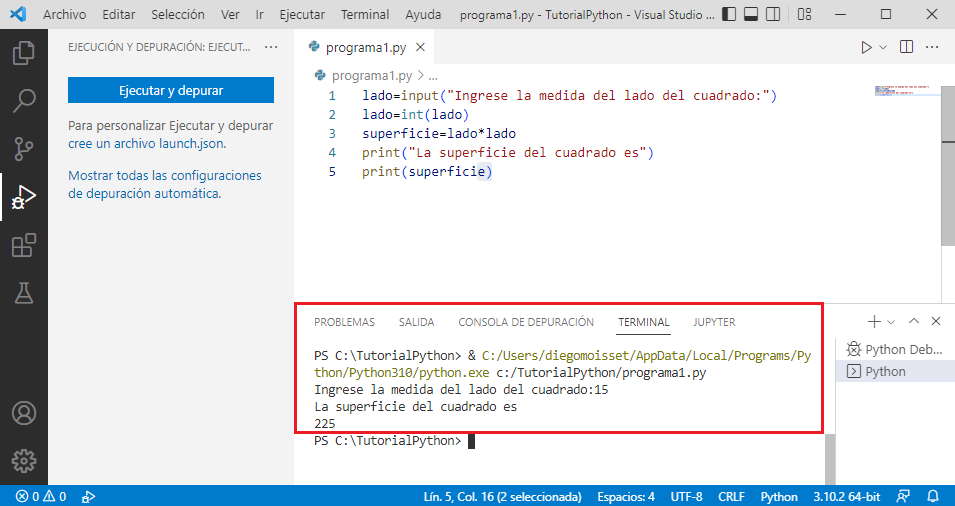
El objetivo no es aprender Python sino entender los pasos de instalación de una "Extensión", si desea estudiar Python puede visitar el tutorial de Python YA
Problema
Buscar la extensión "Code Runner" y proceder a su instalación. Verificar luego la ejecución de 2 líneas de un programa codificado en Python (Debemos seleccionar con el mouse 2 líneas del programa, luego presionar el botón derecho del mouse y seleccionar la opción "run code"):
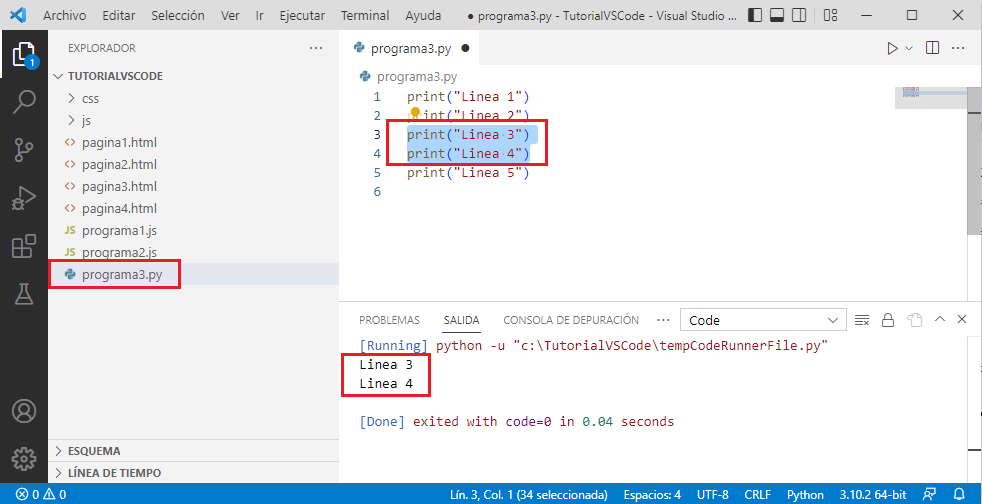
Cuando no utilizamos una extensión es conveniente deshabilitar para que VSCode cargue más rápido, para esto seleccionamos el ícono de extensiones y procedemos a deshabilitarla:
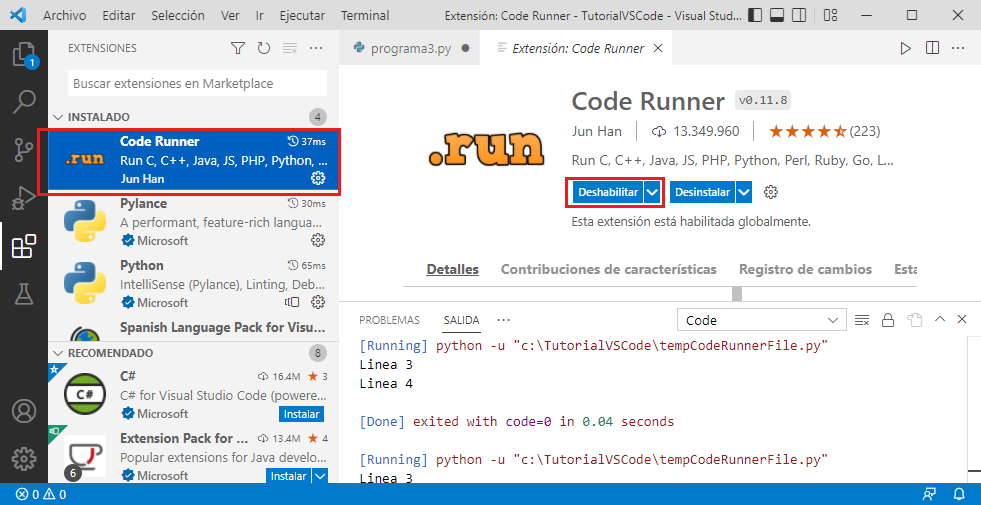
Podemos tener distintas áreas de trabajo con ciertas extensiones habilitadas.
Si no vamos a utilizar más una "Extensión" podemos proceder a su desinstalación.